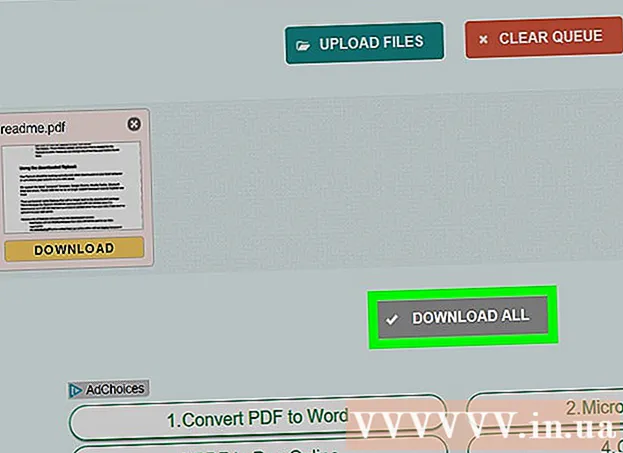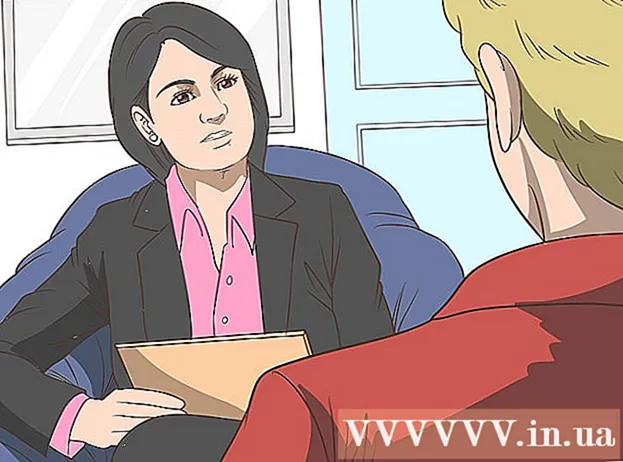Autor:
Laura McKinney
Dátum Stvorenia:
3 Apríl 2021
Dátum Aktualizácie:
24 V Júni 2024

Obsah
Tu je článok, ktorý ukazuje, ako vytvoriť nové prázdne priečinky v počítačoch so systémom Windows a Mac.
Kroky
Metóda 1 z 2: V systéme Windows
a zadajte „prehľadávač súborov“ a potom kliknite na
Prieskumník súborov v hornej časti ponuky Štart. Odtiaľ môžete vybrať ľubovoľný priečinok v ľavej časti okna.
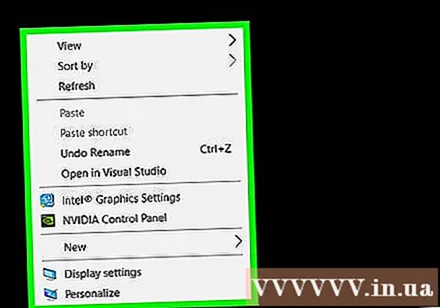
Kliknite pravým tlačidlom myši na prázdny slot. Takto sa zobrazí ponuka. Určite neklikajte pravým tlačidlom myši na iný súbor alebo priečinok, pretože sa tým otvorí nevhodná ponuka.- Ak si prezeráte dostupný priečinok (napríklad Dokumenty), môžete kliknúť na kartu Domov v ľavom hornom rohu okna Prieskumník súborov a kliknite na ikonu Nový priečinok (Nový priečinok) na aktuálne zobrazenom paneli nástrojov
- Ak používate počítač s trackpadom namiesto myši, dotknite sa trackpadu dvoma prstami a vykonajte akciu pravým tlačidlom myši.

Vyberte si Nový (Nový). Toto je možnosť v dolnej časti aktuálne viditeľnej ponuky a otvára ďalšiu ponuku.
Kliknite Priečinok (Priečinok). Túto možnosť nájdete nad aktuálne zobrazenou ponukou.

Pomenujte priečinok a stlačte ↵ Zadajte. Týmto sa vytvorí priečinok s novým názvom.- Názvy adresárov nemôžu obsahovať diakritiku alebo špeciálne znaky.
- Ak ho nepomenujete, váš priečinok sa uloží ako „Nový priečinok“.
Metóda 2 z 2: V systéme Mac
Prejdite na miesto, kde chcete vytvoriť adresár. Domovská obrazovka vášho Macu je najjednoduchšie miesto na vytváranie priečinkov, ale priečinky môžete vytvárať kdekoľvek.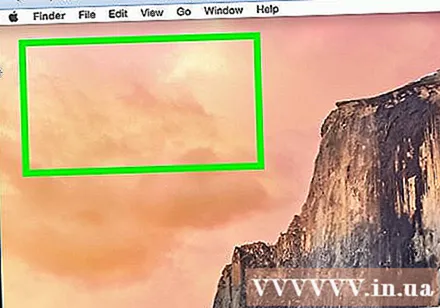
- Môžete to otvoriť Vyhľadávač s modrou ikonou tváre v dolnej časti obrazovky a choďte kamkoľvek, kde chcete vytvoriť nový priečinok, ako napr Dokumenty.
Kliknite Súbor. Toto je ponuka v ľavom hornom rohu obrazovky vášho počítača Mac.
Kliknite Nový priečinok (Nový priečinok). Týmto sa vytvorí nový priečinok na mieste, ktoré ste práve navštívili.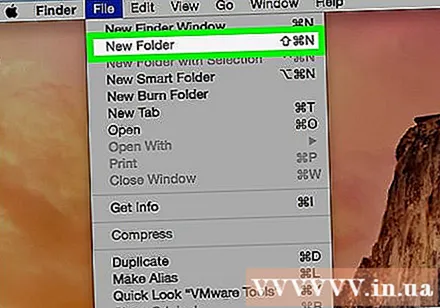
- Môžete tiež kliknúť pravým tlačidlom myši na prázdne miesto pomocou myši alebo dvoch prstov, ak ide o počítač typu trackpad. Uistite sa, že nekliknete pravým tlačidlom myši na iný súbor alebo priečinok, pretože to otvorí nevhodné menu.
Pomenujte priečinok a stlačte ⏎ Návrat. Týmto sa vytvorí nový priečinok s novým názvom.
- Nemôžete použiť „:“ alebo „?“ pri pomenovávaní priečinkov v systéme Mac.